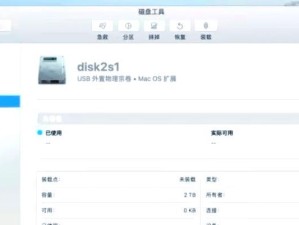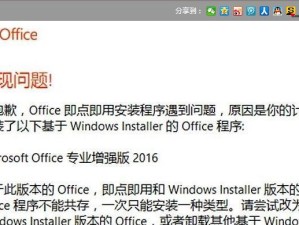随着科技的发展,电脑已经成为我们日常生活和工作中必不可少的工具。在使用电脑的过程中,有时我们需要重新安装或恢复系统,以提高电脑的性能或解决各种问题。本文将详细介绍如何使用优盘U盘来安装系统,并提供一些注意事项,让您轻松实现系统安装和恢复,畅享高效办公。

准备一台可靠的U盘
在开始之前,您需要准备一台可靠的U盘,容量至少为8GB,并确保其与电脑的连接正常。这将确保您可以安全地存储系统文件,并顺利地进行安装或恢复操作。
备份重要数据
在进行系统安装或恢复之前,强烈建议您备份重要的数据。因为这个过程可能会导致您的文件丢失或损坏,所以提前备份可以避免不必要的麻烦。

选择合适的操作系统镜像文件
在进行U盘安装系统之前,您需要选择适合您的电脑的操作系统镜像文件。根据您的需求和电脑的硬件配置,选择正确的操作系统版本是确保系统能够正常安装和运行的关键。
下载和准备安装工具
下载并安装可靠的U盘系统安装工具,如Rufus、WinToUSB等。这些工具可以帮助您将操作系统镜像文件烧录到U盘中,并确保其可引导电脑启动。
创建U盘启动盘
使用所选的安装工具,按照其提供的指示,将操作系统镜像文件写入U盘中,创建一个可启动的U盘启动盘。这是您进行系统安装或恢复的关键步骤。
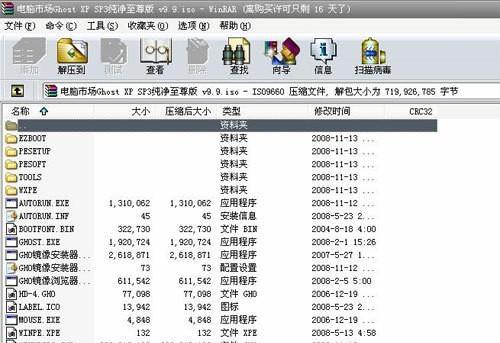
设置BIOS
在安装系统之前,您需要进入计算机的BIOS设置,并将U盘设置为首次启动设备。这样,当您开机时,计算机将从U盘启动,而不是从硬盘或其他设备启动。
进入U盘安装界面
重启电脑后,按照显示屏上的提示,在开机时按下相应的键进入U盘的安装界面。通常情况下,这个键是F12、F8或Delete键,具体取决于您的电脑品牌和型号。
选择安装类型和目标磁盘
在U盘安装界面中,您需要选择适合您的需求的安装类型,例如全新安装或系统恢复。选择要安装系统的目标磁盘。请确保选择正确的磁盘,以防止不必要的数据丢失。
安装系统并等待完成
确认安装类型和目标磁盘后,您可以开始安装系统。根据您选择的操作系统和电脑性能,安装过程可能需要一段时间,请耐心等待。确保电脑在整个过程中保持通电状态。
系统设置和个性化配置
在系统安装完成后,您将被引导进入系统设置界面。在这里,您可以设置语言、时区、用户账户等信息,并根据需要进行个性化配置。这将确保系统以最佳状态运行,并满足您的个人需求。
安装驱动程序和软件
一旦系统设置完成,您需要安装相应的驱动程序和软件来确保电脑的正常运行。根据您的电脑品牌和型号,下载并安装最新的驱动程序,并根据需求安装其他常用软件。
重启电脑并检查系统
安装驱动程序和软件后,重新启动电脑,并检查系统是否正常运行。确保所有硬件设备和功能都可以正常工作,并检查无误后,您可以开始使用全新的系统进行工作或娱乐。
注意事项1-确保源文件的可靠性
在选择操作系统镜像文件时,务必从官方渠道或可信赖的网站下载。避免使用来历不明的文件,以防止系统安装过程中出现错误或损害计算机的风险。
注意事项2-小心选择操作类型
在选择安装类型和目标磁盘时,务必仔细检查和确认。选择错误的操作类型或目标磁盘可能导致数据丢失或覆盖,给您带来不必要的麻烦和损失。
通过使用优盘U盘安装系统,我们可以轻松实现系统安装和恢复,让我们的电脑始终保持高效运行。然而,在进行这一过程时,我们需要谨慎操作,并遵循一些注意事项,以确保安全和顺利完成。希望本文能够帮助您正确地利用U盘安装系统,并为您的电脑带来更好的使用体验。